Najbolji besplatni i plaćeni softver Syslog Server za Windows

Syslog Server važan je dio arsenala IT administratora, osobito kada je riječ o upravljanju zapisima događaja na centraliziranoj lokaciji.
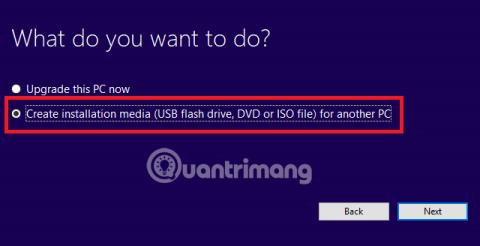
Želite instalirati Windows? Možda se prebacujete s operativnog sustava Linux ili možda samo želite ponovnu instalaciju kako biste očistili svoje računalo i sve radilo glatko.
Bez obzira na vaš razlog, instalacija sustava Windows jednostavna je stvar. Samo trebate nabaviti kopiju instalacijskih datoteka s Windows web stranice, a zatim je pokrenuti na svom računalu. Također možete pokrenuti datoteke izravno s tvrdog diska ili pomoću prijenosnog USB sticka. Naučimo uz Wiki.SpaceDesktop kako instalirati Windows s USB-a u ovom članku!
Korištenje USB-a prikladnije je ako često morate ponovno instalirati operativni sustav ili trebate instalirati softver na više strojeva.
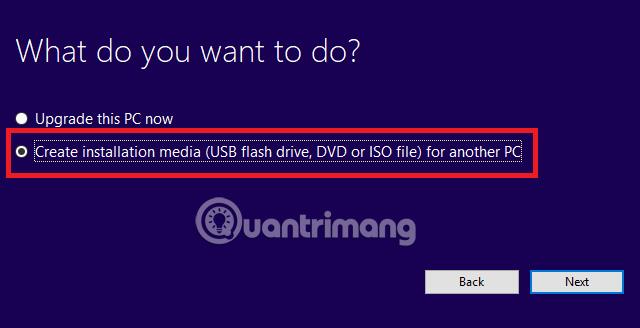
Kako instalirati Windows s USB-a?
Korištenje USB-a za instalaciju sustava Windows vrlo je jednostavno. Samo trebate slijediti upute u nastavku:
1. Priključite USB stick u svoje računalo. Zahtijeva najmanje 4 GB memorije i mora se formatirati prije upotrebe.
2. Idite na microsoft.com/en-us/software-download/windows10 .
3. Pritisnite Alat za preuzimanje sada kako biste dobili kopiju instalacije sustava Windows 10.
4. Pokrenite preuzetu datoteku.
5. Kada se to od vas zatraži, odaberite Stvori instalacijski medij .
6. Sljedeći zaslon će vas pitati koji medij želite koristiti za instalaciju. Odaberite USB flash pogon .

7. Instalacijski medij će se preuzeti i spremiti na USB.
8. Pritisnite Završi .
9. Postavite računalo na koje želite instalirati Windows da se pokreće s USB-a. To se obično može postići iz BIOS izbornika računala. Točne upute razlikuju se od proizvođača do proizvođača.
10. Umetnite USB stick i ponovno pokrenite računalo.
11. Slijedite upute za instalaciju na zaslonu.
Napomena: Trenutno ažuriranje u sustavu Windows ima pogrešku plavog ekrana , stoga ažurirajte polako!
Jeste li ikada koristili USB za instalaciju Windowsa? Je li radni proces gladak? Možete podijeliti svoju priču u odjeljku za komentare ispod.
Pogledajte još neke članke:
Zabavljati se!
Syslog Server važan je dio arsenala IT administratora, osobito kada je riječ o upravljanju zapisima događaja na centraliziranoj lokaciji.
Pogreška 524: Došlo je do isteka vremena je kod HTTP statusa specifičan za Cloudflare koji označava da je veza s poslužiteljem zatvorena zbog isteka vremena.
Šifra pogreške 0x80070570 uobičajena je poruka o pogrešci na računalima, prijenosnim računalima i tabletima s operativnim sustavom Windows 10. Međutim, pojavljuje se i na računalima s operativnim sustavima Windows 8.1, Windows 8, Windows 7 ili starijim.
Pogreška plavog ekrana smrti BSOD PAGE_FAULT_IN_NONPAGED_AREA ili STOP 0x00000050 je pogreška koja se često pojavljuje nakon instaliranja upravljačkog programa hardverskog uređaja ili nakon instaliranja ili ažuriranja novog softvera, au nekim slučajevima uzrok je pogreška zbog oštećene NTFS particije.
Interna pogreška Video Scheduler također je smrtonosna pogreška plavog ekrana, ova se pogreška često pojavljuje na Windows 10 i Windows 8.1. Ovaj članak će vam pokazati neke načine za ispravljanje ove pogreške.
Da biste ubrzali pokretanje sustava Windows 10 i smanjili vrijeme pokretanja, u nastavku su navedeni koraci koje morate slijediti kako biste uklonili Epic iz pokretanja sustava Windows i spriječili pokretanje programa Epic Launcher sa sustavom Windows 10.
Ne biste trebali spremati datoteke na radnu površinu. Postoje bolji načini za pohranu računalnih datoteka i održavanje radne površine urednom. Sljedeći članak pokazat će vam učinkovitija mjesta za spremanje datoteka u sustavu Windows 10.
Bez obzira na razlog, ponekad ćete morati prilagoditi svjetlinu zaslona kako bi odgovarala različitim uvjetima osvjetljenja i namjenama. Ako trebate promatrati detalje slike ili gledati film, morate povećati svjetlinu. Nasuprot tome, možda ćete htjeti smanjiti svjetlinu kako biste zaštitili bateriju prijenosnog računala.
Budi li se vaše računalo nasumično i pojavljuje li se prozor s natpisom "Provjeravam ažuriranja"? Obično je to zbog programa MoUSOCoreWorker.exe - Microsoftovog zadatka koji pomaže u koordinaciji instalacije Windows ažuriranja.
Ovaj članak objašnjava kako koristiti prozor terminala PuTTY u sustavu Windows, kako konfigurirati PuTTY, kako stvoriti i spremiti konfiguracije i koje opcije konfiguracije promijeniti.








